Comment réparer Apple Watch Not Updating
Apple Watch est l'un des gadgets largement acceptésutilisés par les amateurs d’Apple et d’autres utilisateurs également, certains utilisateurs ont récemment rencontré des bugs liés à la mise à jour de watchOS. De nombreux utilisateurs ont signalé des problèmes liés à la mise à jour du système d'exploitation. Le plus important de tous est Apple Watch ne met pas à jour du tout. Autres que cela, les erreurs d'installation d'application sont également courantes. Votre Apple Watch ne se met pas à jour et vous ne savez pas pourquoi. Si vous constatez qu'une mise à jour est disponible pour watchOS mais que, pour une raison quelconque, vous ne pouvez pas la télécharger, installez-la, suivez ce guide pour résoudre définitivement le problème de mise à jour du logiciel Apple Watch.
Partie 1: Comment mettre à jour Apple Watch correctement
Étape 1: laissez la montre Apple connectée au chargeur
Étape 2: sur votre iPhone, accédez à l'application Apple Watch
Étape 3: Appuyez sur l'onglet "Ma montre" dans l'application

Maintenant, tapez sur "Général> Mise à jour du logiciel", téléchargez la mise à jour et attendez que le processus soit terminé.
Maintenant que vous savez comment mettre à jour correctement Apple Watch, vous ne pouvez toujours pas "le faire? Ne vous inquiétez pas, suivez les solutions données ci-dessous dans ce guide.
Partie 2: Comment réparer Apple Watch Update Stuck
Voici certaines des solutions les plus courantes et les plus efficaces que nous avons rassemblées pour résoudre le problème de blocage de la mise à jour sur Apple Watch.
Solution 1: redémarrez Apple Watch
La chose la plus élémentaire et la plus commune à faire est le redémarrage simple. La plupart du temps, un simple redémarrage peut résoudre de nombreux problèmes sur vos appareils iOS, notamment Apple Watch. Voici comment vous pouvez redémarrer:
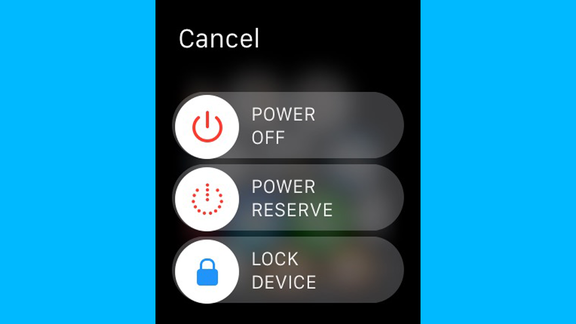
- Étape 1: maintenez le bouton latéral enfoncé jusqu'à ce que le curseur apparaisse.
- Étape 2: Maintenant, faites glisser le curseur d'alimentation vers la droite. La montre va s'arrêter.
- Étape 3: Encore une fois, maintenez le bouton latéral jusqu'à ce que le logo Apple apparaisse, puis relâchez-le.
Remarque: pour forcer le redémarrage de votre Apple Watch, maintenez enfoncé le bouton latéral et Digital Crown simultanément pendant 10 secondes et relâchez-le lorsque le logo Apple apparaît.
Solution 2: vérifiez la connexion Wi-Fi sur l'iPhone
Comme discuté plus tôt, un internet fiable et rapidela connexion est nécessaire pour mettre à jour watchOS. Assurez-vous que votre iPhone est connecté au Wi-Fi, car il connectera également votre montre Apple au Wi-Fi. Allez dans Paramètres> Wi-Fi et voyez s'il y a une petite coche à côté du nom de votre réseau Wi-Fi. La prochaine chose que vous devez vous assurer que votre iPhone et Apple Watch sont à la portée l'un de l'autre.
Solution 3: vérifiez l'espace de stockage sur Apple Watch
Apple Watch ne mettra pas à jour si vous exécutezL’espace de stockage de votre Apple Watch étant faible, c’est l’une des raisons les plus courantes pour lesquelles vous ne pouvez pas télécharger la mise à jour. Le téléchargement watchOS nécessite la plupart du temps des centaines de Mo de stockage à télécharger et à installer. Vous pouvez vérifier la quantité de stockage nécessaire aux mises à jour dans la description de watchOS et effacer les programmes et applications indésirables pour obtenir l'espace requis.
Solution 4: réparation de Apple Watch avec iPhone
Une autre solution que vous pouvez essayer est d'essayer de ré-appairervotre montre Apple avec votre iPhone, c’est une chose très simple à faire et résout la mise à jour de Apple Watch bloquée après vérification du problème. Voici comment vous pouvez faire ceci:
Étape 1: Ouvrez l'application "Paramètres" sur votre Apple Watch.
Étape 2: Naviguez jusqu'à "Général> Réinitialiser> Réinitialiser tout le contenu et les paramètres"

Étape 3: Un mot de passe vous sera demandé et, enfin, vous confirmerez votre sélection pour réinitialiser votre Apple Watch.
Étape 4: Maintenant, ouvrez l'application Apple Watch sur votre iPhone et appuyez sur l'onglet My Watch, puis sur votre montre en haut de votre écran.
Étape 5: Maintenant, appuyez sur l'icône "i" à côté de lui, puis appuyez sur "unpair" et confirmez la sélection
Étape 6: Assurez-vous maintenant que le Wi-Fi et le Bluetooth sont activés sur votre iPhone et maintenez votre montre Apple et votre iPhone ensemble.
Étape 7: Utilisez votre iPhone pour configurer cette montre Apple Watch apparaîtra sur votre iPhone, appuyez simplement sur continuer.
Étape 8: Centrez ensuite le cadran de la montre dans le viseur de votre iPhone. Attendez qu'un message vous dise que votre Apple Watch est jumelée.
Solution 5: Vérifiez les problèmes du serveur Apple
Il est possible que les serveurs d’Apple puissentsont tombés en panne, car de nombreux utilisateurs d’Apple Watch essaient de mettre à jour le dernier watchOS en même temps. Cela risque fort de se produire quelques jours après une mise à jour importante. Apple dispose d'une page d'état du système qui vous permet de savoir si ses serveurs sont opérationnels.
Solution 6: effacer tout le contenu et les paramètres
Étape 1: Ouvrez l'application "Paramètres" sur votre Apple Watch.
Étape 2: Naviguez jusqu'à "Général> Réinitialiser> Réinitialiser tout le contenu et les paramètres"
Étape 3: Un mot de passe vous sera demandé et, enfin, vous confirmerez votre sélection pour réinitialiser votre Apple Watch.

Parfois, votre iPhone, iPad, Apple TV, AppleRegardez peut rester bloqué et ne fonctionne pas bien, vous pouvez essayer Tenorshare ReiBoot. C’est un outil formidable doté d’une interface très simple et capable de résoudre toutes sortes de problèmes bloqués sur iOS. Si votre montre Apple se fige de manière aléatoire, alors vous devez essayer cet outil incroyable. ReiBoot vous permet de sortir vos appareils iOS de nombreux scénarios bloqués iOS sans perdre un seul octet. Si vous avez le logo Apple bloqué, un écran noir, un écran gelé, le mode de récupération bloqué, un écran blanc bloqué, un écran désactivé bloqué, le mode casque bloqué, la mise à jour bloquée, la boucle de démarrage bloquée, un écran bleu collé ou tout autre problème bloqué, alors ReiBoot est la solution. Autre que cela, il fournit également une solution en un clic pour entrer et sortir du mode de récupération sur les appareils iOS.

Nous avons discuté des raisons courantes pour lesquelles les utilisateurs peuventface mise à jour problèmes bloqués sur Apple Watch et nous avons également fourni certaines des solutions les plus courantes et efficaces pour résoudre ce problème avec un guide étape par étape. À la fin, nous avons recommandé notre outil favori personnel que vous pouvez utiliser pour résoudre toutes sortes de problèmes bloqués sur iOS en quelques clics.









